Det finns många delar till iCloud: Familjedelning, säkerhetskopior, nyckelring och allt annat. Det är svårt att linda huvudet runt allt. Och sedan hör du om iCloud Drive, det är inte bara ett annat namn för iCloud, men vad är skillnaden mellan dem ändå?
De är båda molntjänster som erbjuds av Apple. De är båda gratis. Och de används båda för att säkert lagra din data online. Men de är inte samma sak!
Läs vidare för att ta reda på vad iCloud Drive är och hur du får ut det mesta av det. Vi inkluderade till och med en FAQ i slutet för alla dina kvardröjande frågor.
Innehåll
- Relaterad:
- Vad är iCloud?
-
Vad är iCloud Drive?
- Behöver jag använda iCloud Drive?
- Är iCloud Drive gratis att använda?
-
Hur slår jag på iCloud Drive?
- Vad är alternativet Skrivbord och dokumentmappar?
- Vad är alternativet Optimera lagring?
-
Använder iCloud Drive lagring på min enhet?
- Varför lagrar iCloud Drive filer på min lokala enhet?
- Hur kommer jag åt mina filer på iCloud Drive?
-
Hur hanterar jag filer i iCloud Drive?
- Dela dina dokument med andra
-
Hur sparar jag dokument på iCloud Drive?
- Överför filer från en annan molnlagringstjänst
- Överför filer från en extern hårddisk
- Säkerhetskopiera till iCloud Drive
- Hur stänger jag av iCloud Drive?
-
Vanliga frågor
- Var är iCloud Drive på min iPhone?
- Varför kan jag inte se mina dokument i iCloud Drive?
- Använder iCloud Backups och iCloud Drive samma lagringsutrymme?
- Hur återställer jag raderade filer på iCloud-enheten?
- Hur loggar jag ut från iCloud Drive överallt?
- Relaterade inlägg:
Relaterad:
- iCloud i macOS Catalina, en översikt över de viktigaste ändringarna
- Trippelskydda dig själv genom att skapa säkerhetskopior av dina iCloud Drive-filer
- Steg-för-steg-guide till din kostnadsfria 5GB iCloud Drive
- Hur du frigör iCloud-lagring – 5 viktiga tips
Vad är iCloud?
iCloud är Apples molntjänst. Med en Apple-enhet kan du spara alla typer av data till iCloud, som synkroniserar den informationen till dina andra enheter. Allt på iCloud är säkerhetskopierat, skyddat och tillgängligt för dig att komma åt online.
Du kan (och gör förmodligen) använda den för att synkronisera följande saker:
- Kontakter
- Kalendrar
- Anteckningar
- Påminnelser
- Foton
- Dokument
- Och mer…
Med iCloud aktiverat uppdaterar dina enheter automatiskt denna data när de är online.
Lägg till en anteckning på din iPhone så visas den på din iPad. Redigera en kalenderhändelse från din MacBook och den ändras på din Apple Watch. Det är som magi.
Så vad är skillnaden mellan det och iCloud Drive?
Vad är iCloud Drive?
iCloud Drive är en del av iCloud. Det är en av många tjänster under iCloud-paraplyet, som säkerhetskopior, foton eller appen Hitta min. Du kan använda iCloud Drive för att lagra alla dina andra dokument.
En användare på Apples diskussionsforum gav denna fantastiska analogi för skillnaden mellan iCloud och iCloud Drive:
Tänk på iCloud som ett arkivskåp och iCloud-enhet som en av skåpets lådor du kan använda för att lagra saker. Den är utformad för att lagra filer som inte får plats i någon av de andra lådorna.
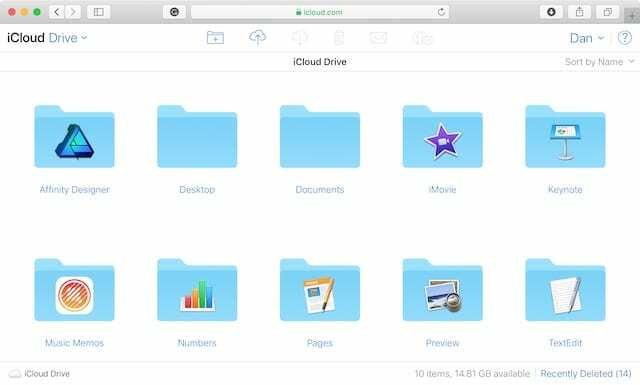
Så det är en plats för dina Word-dokument, dina PDF-filer, dina skärmdumpar och allt annat som inte redan är synkroniserat med iCloud. Det fungerar på samma sätt som tredjeparts onlinelagringstjänster som Google Drive eller Dropbox.
Behöver jag använda iCloud Drive?
Du behöver inte använda iCloud Drive, det är en valfri funktion som alla iClouds tjänster. När den är avstängd lagras alla dina dokument lokalt på enheten. Vilket betyder att de alltid är tillgängliga, även utan internetanslutning.
Är iCloud Drive gratis att använda?
När du registrerar dig för ett Apple ID-konto får du 5 GB gratis onlinelagring. Om det är tillräckligt med utrymme för allt du vill ha i iCloud och iCloud Drive, behöver du inte betala för något annat.
För de flesta är 5 GB inte tillräckligt med utrymme. Det beror på att alla dina iCloud-tjänster använder det: säkerhetskopior, foton, Drive och allt annat.
När du får slut på iCloud-lagring, du kan köpa mer från Apple. I skrivande stund erbjuder Apple dessa tre betalda lagringsabonnemang:
- 50 GB för 0,99 USD/månad
- 200 GB för $2,99/månad
- 2TB för $9,99/månad
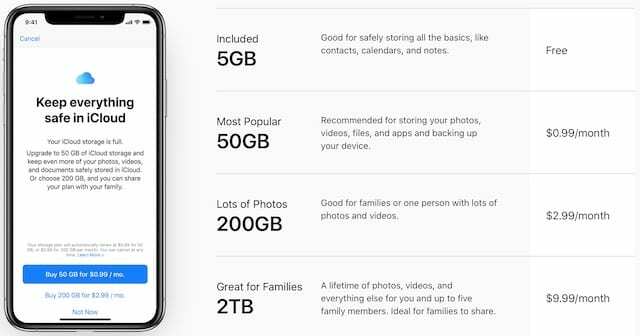
Hur slår jag på iCloud Drive?
Innan du slår på iCloud Drive Apple rekommenderar att du uppdaterar alla dina enheter till den senaste operativsystemet. Du måste också se till att du är inloggad med samma Apple ID-konto på varje enhet – annars synkroniseras inte dina enheter med varandra.
Slå på den från alla enheter du vill komma åt dina dokument från.
Så här aktiverar du iCloud Drive för en iPhone, iPad eller iPod touch:
- Gå till Inställningar > [Ditt namn] > iCloud.
- Scrolla ner och slå på iCloud Drive.
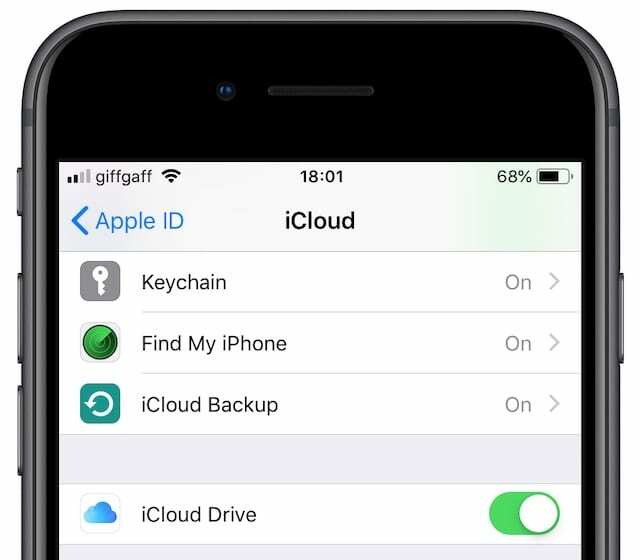
Så här aktiverar du iCloud Drive för en Windows-dator:
- Ladda ner, installera och öppna iCloud för Windows.
- Logga in med dina Apple-ID-uppgifter.
- Markera rutan bredvid iCloud Drive.

Så här aktiverar du iCloud Drive för en Mac:
- Gå till > Systeminställningar... > Apple-ID (för macOS Mojave och nedan, i Systeminställningar, klicka iCloud.)
- Markera rutan bredvid iCloud Drive, om det inte redan är markerat.
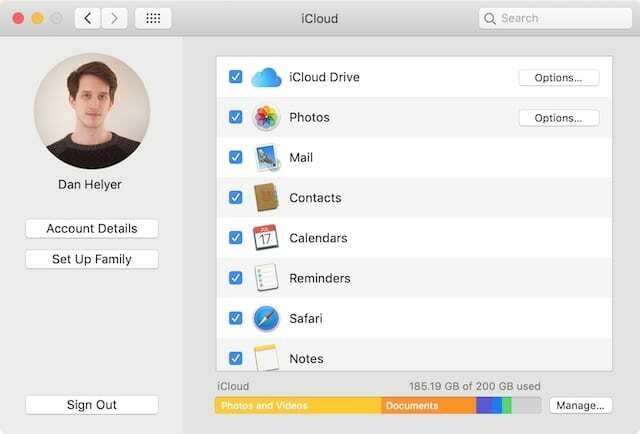
Alla dina iCloud-inställningar är tillgängliga från Systeminställningar i macOS. - Klicka på iCloud Drive Alternativ… knapp.
- Sätta på Skrivbords- och dokumentmappar för att lagra dessa mappar i iCloud Drive.
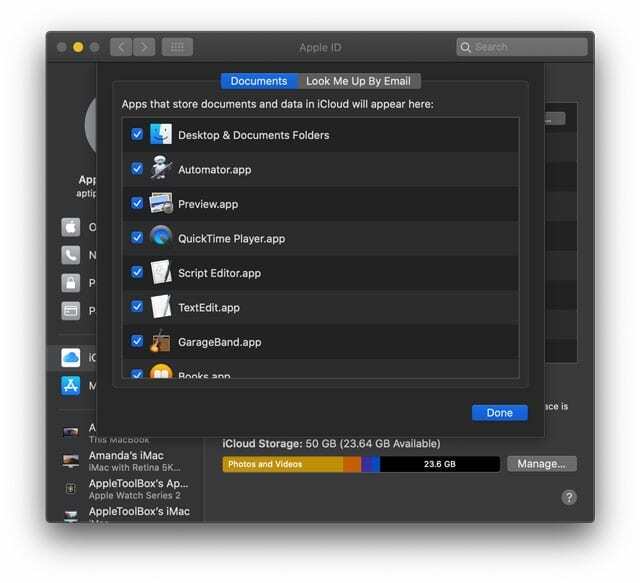
- Markera allt annat du vill lagra dokument och data i iCloud.
- För macOS Mojave och lägre, slå på Optimera lagring för att skapa mer ledigt utrymme på din Mac. För macOS Catalina+, hitta Optimize Storage på huvudsidan för ditt Apple-ID.
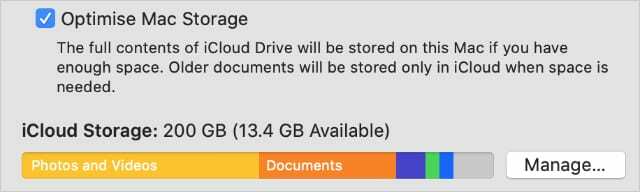
Aktivera Optimera lagring från Apple ID-sidan i Systeminställningar.
- Sätta på Skrivbords- och dokumentmappar för att lagra dessa mappar i iCloud Drive.
Vad är alternativet Skrivbord och dokumentmappar?
Det här alternativet flyttar allt innehåll från mapparna Skrivbord och Dokument på din Mac till iCloud Drive. När du gör ändringar i dina Mac-dokument synkroniseras och laddas de upp automatiskt.
Alternativet Skrivbord och dokumentmappar gör alla dina Mac-dokument tillgängliga för andra enheter som använder iCloud Drive. När den är ihopkopplad med Optimize Storage skapar den också mycket gratis lagringsutrymme på din Mac.
Läs mer om iClouds skrivbords- och dokumentsynkroniserings- och lagringsfunktioner i den här artikeln: Hur man stoppar iCloud från att synkronisera skrivbordsmappar och dokument
Vad är alternativet Optimera lagring?
Optimize Storage tar bort gamla dokument från din Mac om de också lagras på iCloud Drive. Du kan fortfarande se en förhandsgranskning av alla dina dokument och ladda ner dem igen med ett klick. Men de använder inget hårddiskutrymme.
Nya eller nyligen använda dokument hålls automatiskt nedladdade för att göra dem omedelbart tillgängliga för dig. Annars behöver du en internetanslutning för att öppna dokument igen, och det kan bli en fördröjning medan du väntar på att det ska laddas ner.
Använder iCloud Drive lagring på min enhet?
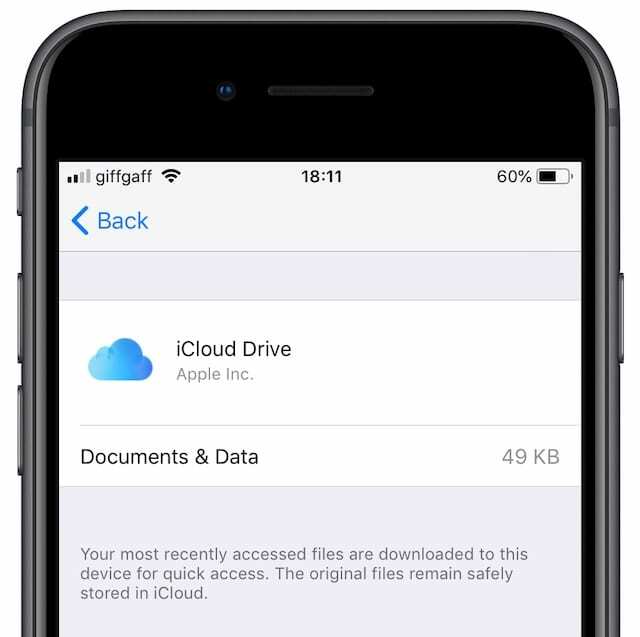
iCloud Drive själv använder inget lagringsutrymme på din enhet, det är en onlinetjänst. Du kan se förhandsgranskningar av allt innehåll som lagras online från din enhet, men det använder inget lagringsutrymme förrän du laddar ner eller öppnar ett dokument.
När du öppnar iCloud Drive ser du nedladdningsikoner bredvid varje dokument eller mapp. Tryck på den knappen för att ladda ner den till din enhet, vilket gör den tillgänglig offline och direkt.
Om det inte finns någon nedladdningsikon är det dokumentet redan nedladdat och använder din enhetslagring. Din enhet tar automatiskt bort gamla nedladdningar när du börjar få slut på lokalt lagringsutrymme.
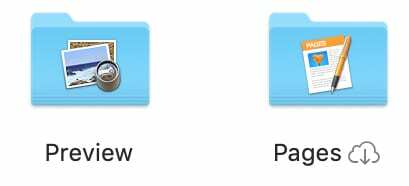
Varför lagrar iCloud Drive filer på min lokala enhet?
Lokalt lagrade dokument öppnas snabbare och är tillgängliga offline. Din enhet kan ladda ner dokument som du nyligen använt på en annan enhet för att förvänta dig att du snart behöver dem igen.
Det kan också ladda ner iCloud Drive-dokument för att fylla outnyttjat lagringsutrymme på din enhet. Fördelen med detta är att dessa dokument omedelbart blir tillgängliga för dig, online eller offline.
Slutligen lagras dokument på din lokala enhet när de inte har laddats upp till iCloud Drive ännu. Detta kan ta längre tid för större filer eller om din internetanslutning är långsam.
Hur kommer jag åt mina filer på iCloud Drive?
När du använder iCloud Drive är dina dokument tillgängliga från iPhone, iPad, iPod touch, Mac eller Windows PC. Du kan använda appen Filer, Finder, Filutforskaren eller besöka iCloud-webbplatsen från vilken webbläsare som helst.
Du måste ha aktiverat iCloud Drive, med hjälp av instruktionerna ovan, innan du kan komma åt dina dokument.
Så här kommer du åt iCloud Drive med iCloud-webbplatsen:
- Besök iClouds webbplats från vilken säker webbläsare som helst.
- Logga in med dina Apple-ID-uppgifter.
- Klicka på iCloud Drive knapp.
- Se till att logga ut igen när du använder offentliga datorer.
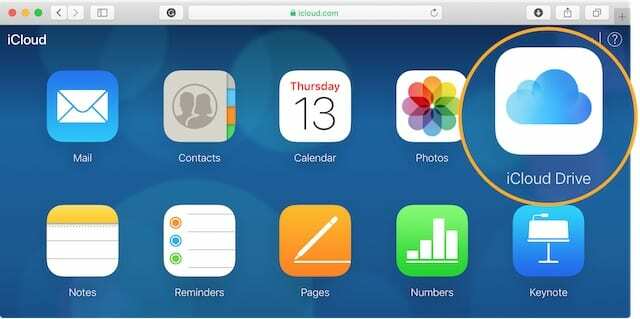
Så här kommer du åt iCloud Drive på en iPhone, iPad eller iPod touch:
- Ladda ner och öppna filer från App Store.
- Knacka Bläddra längst ner på skärmen.
- Gå till Platser > iCloud Drive.
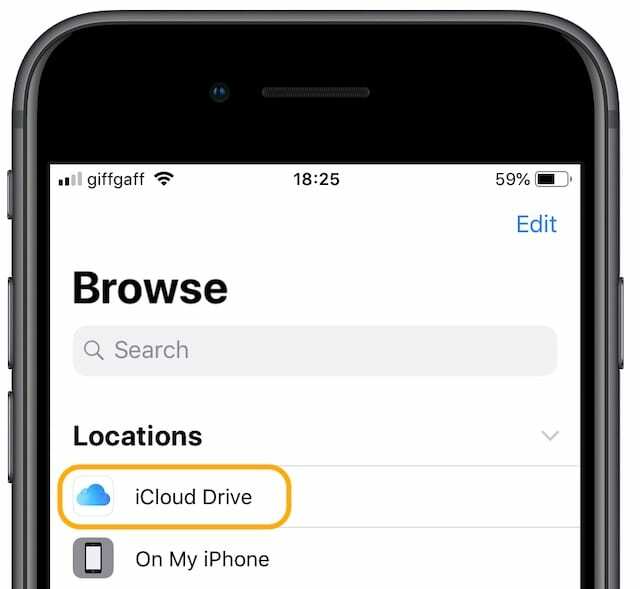
Så här kommer du åt iCloud Drive på en Mac:
- Öppna en ny Upphittare fönster.
- Klicka på i sidofältet, under iCloud iCloud Drive.
- Om du inte ser ett iCloud Drive-alternativ:
- Från menyraden, gå till Finder > Inställningar...
- Klicka på Sidofält flik.
- Markera rutan för iCloud Drive.
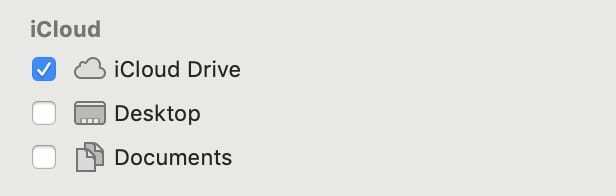
Så här kommer du åt iCloud Drive på en Windows-dator:
- Öppna ett fönster in Utforskaren.
- Klicka på under Snabbåtkomst i sidofältet iCloud Drive.
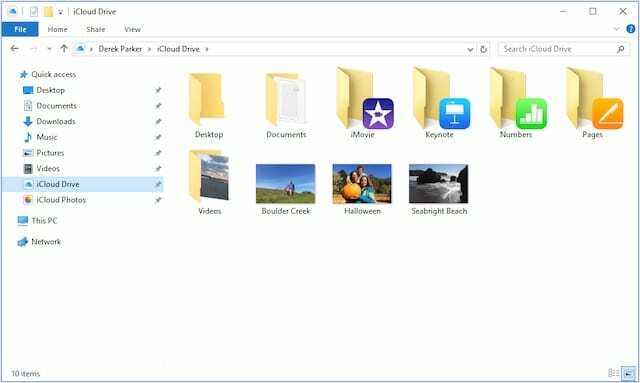
Hur hanterar jag filer i iCloud Drive?
Det är enkelt att byta namn på, flytta eller ta bort dokument i iCloud Drive med vilken enhet som helst. Alla ändringar du gör på en enhet synkroniseras automatiskt med de andra.
När du tar bort ett iCloud Drive-dokument ligger det kvar i mappen Nyligen borttagna i 30 dagar.
Så här hanterar du iCloud Drive-dokument med hjälp av iCloud-webbplatsen:
- Välj ett dokument eller en mapp och klicka på i knappen för att byta namn på den.
- Använd Ny mapp knappen längst upp i fönstret för att skapa nya mappar.
- Klicka och dra ett dokument eller en mapp för att flytta den, släpp den i filsökvägen längst ner i fönstret för att flytta den till en överordnad mapp.
- Välj ett dokument eller en mapp och klicka på Soptunna knappen för att radera den, mappen Nyligen borttagen är tillgänglig längst ned till höger i fönstret.

Så här hanterar du iCloud Drive-filer med appen Filer:
- Tryck på namnet på ett dokument eller en mapp för att byta namn på det.
- Använd Ny mapp knappen uppe till vänster för att skapa nya mappar.
- Knacka Välj och markera ett dokument eller en mapp för att se fler åtgärder:
- Använd Mapp ikonen för att flytta den.
- Använd Två rutor knappen för att kopiera den.
- Eller använd Soptunna knappen för att radera den, är mappen Nyligen borttagen tillgänglig från skärmen Platser.
- Alternativt kan du trycka och hålla ned ett dokument eller en mapp för att se en lista över åtgärder.
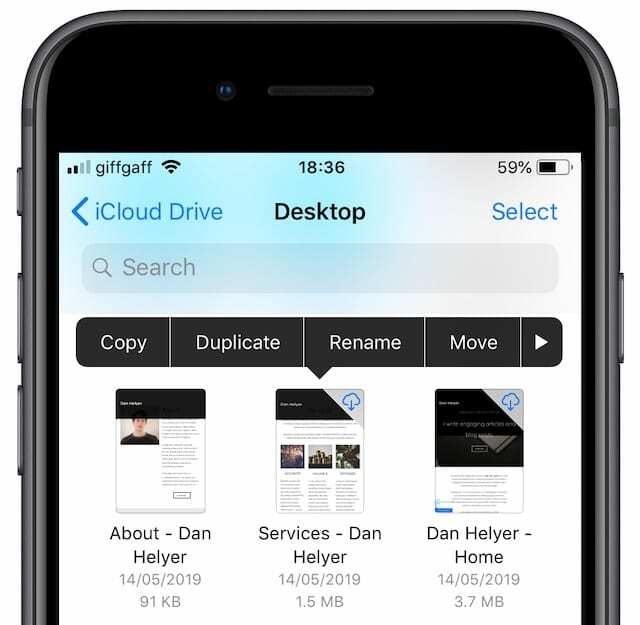
Så här hanterar du iCloud Drive-filer med en Mac eller PC:
Byt namn på, kopiera, flytta eller ta bort dokument och mappar som du normalt skulle göra på en Mac eller PC. Använd tangentbordskommandon eller kontroll-klicka på ett dokument eller en mapp för att se en lista över åtgärder.
Dela dina dokument med andra

Du kan dela en länk så att andra kan komma åt dina dokument på iCloud Drive. Välj filen du vill dela och använd sedan Lägg till person ikonen för att se delningsalternativen. I filappen måste du trycka på Dela med sig knappen först.
Kontrollera dina delningsalternativ för att bestämma vem som kan komma åt dokumentet och om de har behörighet att göra ändringar. När du bara delar ett dokument med specifika kontakter behöver de ett Apple ID-konto för att se det.
Skapa ett dokument som du tidigare delat privat genom att visa delningsalternativen igen.
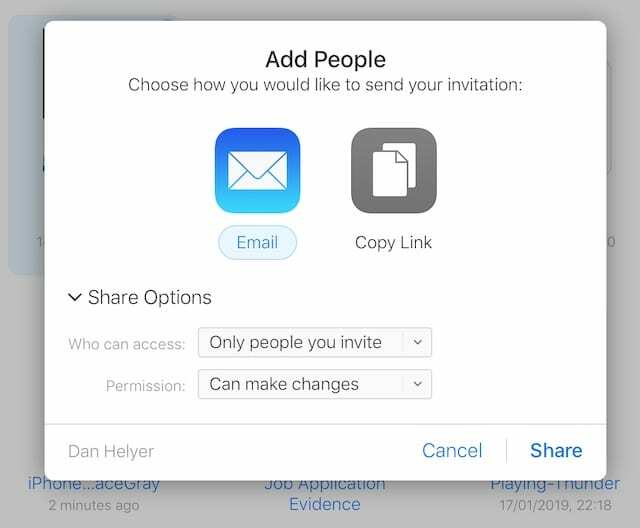
Hur sparar jag dokument på iCloud Drive?
Använd Finder, File Explorer eller appen Filer för att flytta befintliga dokument till iCloud Drive. När de har laddat upp kan du komma åt dem från alla dina iCloud Drive-enheter.
Vissa appar kan automatiskt spara filer i programmappar i iCloud Drive. Detta är vanligt med Pages, Numbers, Keynote och Preview. Men är också möjligt med många andra.
Överför filer från en annan molnlagringstjänst
Du kan överföra filer till iCloud Drive från tredjeparts molntjänster, som Dropbox eller Google Drive. För att göra det, kopiera eller flytta filerna till iCloud Drive som vanligt med Finder, File Explorer eller Files-appen.
På iPhone, iPad och iPod touch måste du ladda ner tredjepartsappen och logga in innan den blir synlig i Filer. När du har gjort detta kan du komma åt och hantera alla dina molntjänster från en enda app.
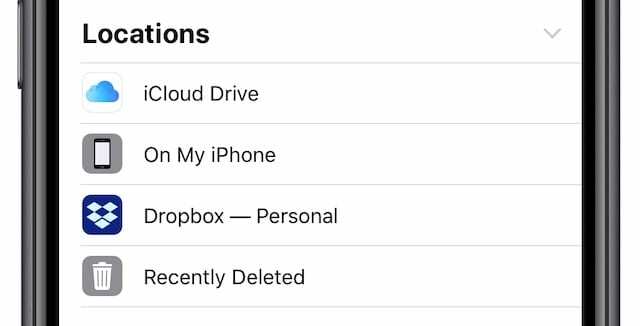
Överför filer från en extern hårddisk
Ladda upp filer direkt från en extern hårddisk med hjälp av iCloud-webbplatsen. Från iCloud Drive-sidan ser du en uppladdningsknapp högst upp i fönstret. Detta gör att du bara kan ladda upp en fil åt gången.
Det är inte möjligt att överföra flera filer, eller till och med mappar, till iCloud Drive utan att först lagra dem på din dator. Om du har en Mac, skapa mer gratis lagringsutrymme med funktionen Optimera lagring för iCloud Drive.
Annat, överväg att ladda upp komprimerade zip-filer. Även om de måste vara mindre än 50 GB och du kan inte öppna dem i iCloud Drive.
Säkerhetskopiera till iCloud Drive
Din iPhone, iPad eller iPod touch iCloud Backup sparas inte på iCloud Drive, även om den använder samma iCloud-lagring. iCloud Backups lagras i en separat del av iCloud, även om hela tjänsten är säker och skyddad.
Det betyder alla dina filer och mappar i iCloud Drive skall var försiktig. Om du vill behålla en andra kopia av något är iCloud Drive ett bra ställe att lägga det på.
Men kom alltid ihåg:
Två är en och en är ingen.
Om något är väldigt viktigt för dig, gör det inte endast spara den på iCloud Drive. Se till att du har arkiverat den på flera ställen! Säkerhetskopiera dessa iCloud Drive-filer på en lokal hårddisk så att du alltid har en extra kopia ifall något går fel.
För att göra en säkerhetskopia av dina iCloud Drive-dokument, ladda ner och kopiera dem till en lokal enhet eller en andra molntjänst.
Hur stänger jag av iCloud Drive?
Att stänga av iCloud Drive raderar inte dina dokument från iCloud. Men det gör det så att din enhet inte kan komma åt dem längre.
Om du vill stänga av iCloud Drive på grund av att du fick slut på iCloud-lagring måste du istället arkivera och ta bort dina iCloud Drive-dokument. Arkivera dina dokument genom att ladda ner dem till din enhet och flytta ut dem från iCloud Drive-mappen.
Mac-användare får möjlighet att Behåll en kopia av hela deras iCloud Drive-innehåll när de stänger av tjänsten. Om du väljer att göra detta laddas allt ner till en arkivmapp på din Mac.
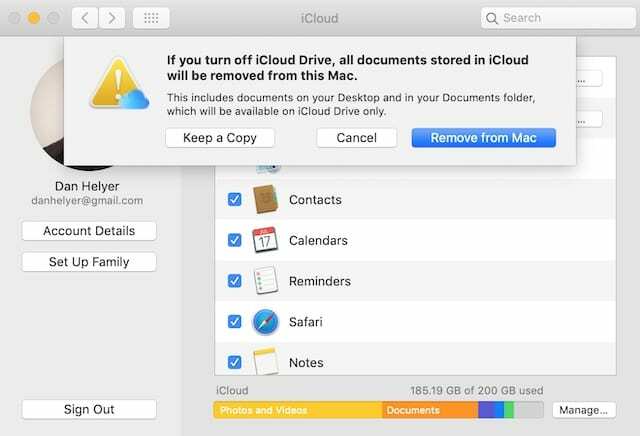
När du har laddat ner dina iCloud Drive-dokument, radera dem med Finder, File Explorer, Files eller iCloud-webbplatsen. Kom ihåg att dina dokument stannar i mappen Nyligen borttagna i 30 dagar efter raderingen.
Så här stänger du av iCloud Drive på en iPhone, iPad eller iPod touch:
- Använda sig av Filer för att flytta oersättliga dokument till På min [enhet] plats.
- Gå till Inställningar > [Ditt namn] > iCloud.
- Scrolla ner och stäng av iCloud Drive.
Så här stänger du av iCloud Drive på en Mac:
- Gå till > Systeminställningar... > Apple-ID (eller för äldre macOS iCloud.)
- Avmarkera rutan bredvid iCloud Drive.
- Välj om du vill Behåll en kopia av dina iCloud Drive-dokument.
Så här stänger du av iCloud Drive på en Windows-dator:
- Använda sig av Utforskaren för att flytta oersättliga dokument till din dators hårddisk.
- Öppen iCloud för Windows.
- Avmarkera rutan bredvid iCloud Drive.

Vanliga frågor
Som du kan föreställa dig är iCloud Drive ett brett ämne och många blir förvirrade av skillnaderna mellan det och iCloud. För att underlätta har vi sammanställt de vanligaste iCloud Drive-frågorna från webben och gett dig våra svar nedan.
Var är iCloud Drive på min iPhone?
Det brukade finnas en iCloud Drive-app för iPhones, iPads och iPods. Detta var ditt fönster till allt på iCloud Drive, men Apple ersatte det med filer i lanseringen av iOS 11.
Filer-appen erbjuder mer funktionalitet än iCloud Drive brukade. I synnerhet med Files kan du synkronisera alla dina molnlagringstjänster på ett ställe: Google Drive, Dropbox, iCloud Drive och andra!
Varför kan jag inte se mina dokument i iCloud Drive?
Om du inte kan se något i iCloud Drive kan det vara något fel med dina inställningar. Följ våra steg ovan för att se till att du har aktiverat iCloud Drive för alla dina enheter. Se också till att du är inloggad med samma Apple ID-uppgifter.
Besök iCloud-webbplatsen. Logga in och klicka på iCloud Drive. Om du fortfarande inte kan hitta dina filer, kontakta Apples support för mer hjälp.
Använder iCloud Backups och iCloud Drive samma lagringsutrymme?
Ja. När dina enheter säkerhetskopierar till iCloud äter de upp samma lagringskapacitet som används för iCloud Drive. Detta är också samma lagring som används för iCloud Photos och allt annat på iCloud.
Börjar du se varför du får slut på iCloud-lagring? Du kan skapa mer utrymme för iCloud-tjänsterna du vill använda genom att ta bort innehåll från alla andra.
Det kan innebära att du tar bort säkerhetskopior för gamla enheter du inte har längre. Det kan innebära att du beskär din iCloud-fotosamling. Eller så kan det innebära att du tar bort gamla dokument från iCloud Drive.
Eller så kan du alltid köpa mer lagringsutrymme från Apple.
Hur återställer jag raderade filer på iCloud-enheten?
När du tar bort något på iCloud Drive, lagrar Apple det i mappen Nyligen borttaget i 30 dagar. Så om du av misstag raderade ett dokument förra veckan är det inte för sent att få tillbaka det.
Hitta din nyligen borttagna mapp från platssidan i appen Filer. Eller på iCloud-webbplatsen, hitta den längst ned till höger på skärmen.
Alternativt kan du se allt ditt raderade iCloud-innehåll från iCloud-webbplatsen:
- Logga in iCloud-webbplatsen med dina Apple-ID-uppgifter.
- Klick inställningar.
- Under Avancerad klicka nere till vänster Återställ filer.
- Du kan granska eller återställa alla dina nyligen raderade data.
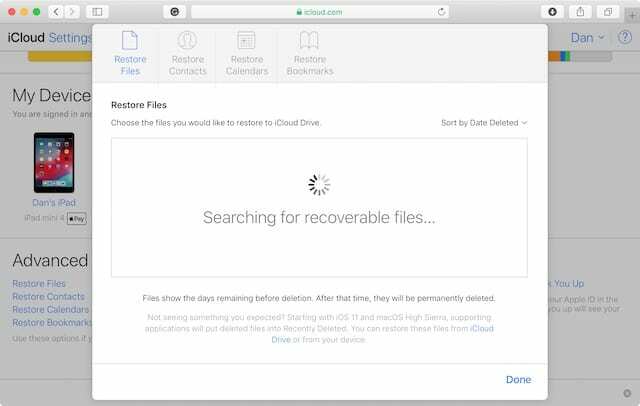
Hur loggar jag ut från iCloud Drive överallt?
Du vill inte lämna iCloud Drive inloggad på en offentlig dator. Men ibland kan du inte få tillgång till det igen för att logga ut. Kanske är biblioteket stängt eller så gav du din dator till en vän.
Lyckligtvis kan du logga ut från alla webbläsare från iCloud-webbplatsen. Logga in med dina Apple ID-uppgifter och klicka på inställningar knapp. Klicka på alternativet längst ned på skärmen Logga ut från alla webbläsare.
Du kan också ta bort en enhet från ditt Apple ID-konto. Detta hindrar den från att komma åt betalnings- eller iCloud-tjänster igen tills du loggar in.
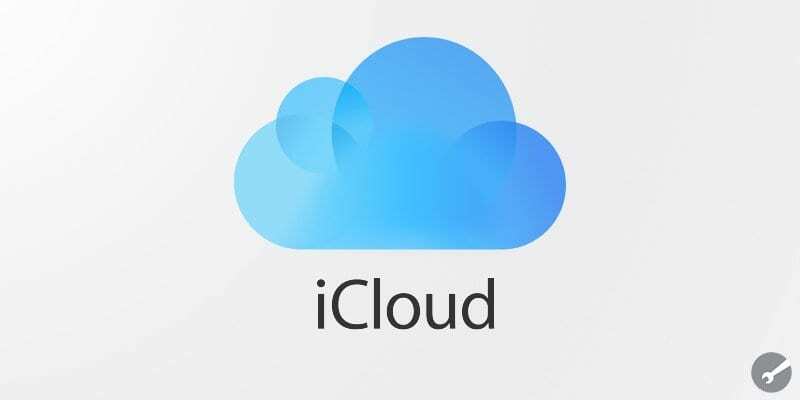
Du bör ha en tydlig bild av skillnaden mellan iCloud och iCloud Drive vid det här laget. Låt oss veta alla andra frågor du har så ska vi göra vårt bästa för att svara på dem. Vi kanske till och med lägger till dem i denna FAQ.

Dan skriver självstudier och felsökningsguider för att hjälpa människor att få ut det mesta av sin teknik. Innan han blev författare tog han en kandidatexamen i ljudteknik, övervakade reparationer på en Apple Store och undervisade till och med engelska i Kina.